
Желаете отключить внезапно активированное голосовое сопровождение (Talkback)? Данная статья подробно расскажет о том, как это сделать всего за 5 минут.
Многие пользователи смартфонов не догадываются о существующих «фишках» Android. Одной из них является голосовое сопровождение. Такая функция предназначена для тех, кто плохо видит. После ее активации, текст на экране будет озвучиваться роботом. Однако нередки случаи, когда пользователи случайно включают Talkback, а потом не знают, как ее отключить.
↑ Что такое Talkback?
Talkback – стандартная служба Google. Суть заключается в том, чтобы каждое действие пользователя было озвучено. Обновляется приложение автоматически. Такая программа облегчает работу со смартфоном при ослабленном зрении. Есть возможность изменить шрифт, масштаб, отрегулировать уровень контрастности.
Tecno как отключить функцию Talkback голосовой помощник режим для слабозрячих Voice Assistant TECNO
- входящего/исходящего сообщения;
- поступающего звонка;
- встроенного приложения;
- текста в браузере.
- распознавание речи и преобразование ее в текст;
- управление жестами;
- работа с горячими клавишами;
- озвучка кнопок и клавиатуры.
Такое приложение удобно лишь для слабовидящих, а вот тем, у кого со зрением все в порядке, активация Talkback может доставить немало хлопот. В таком случае ее следует деактивировать. Сделать это можно, выполнив несколько простых шагов.
↑ Отключение голосового сопровождения за считанные минуты
Смартфоны и планшеты, работающие на системе Android, в плане настроек примерно одинаковы. Невзирая на фирменную оболочку и версию операционной системы, деактивация Talkback происходит одинаково.
-
Откройте «Настройки» на своем девайсе.





Есть и самый простой вариант как найти опцию Talkback:
-
Зайдите в «Настройки»


Таким образом, ваш девайс вернется в привычное состояние. Теперь голосовое сопровождение вас больше не побеспокоит.
Удаление голосового сопровождения на Android
Не получилось отключить Talkback по вышеописанной инструкции? В этом случае предстоит просто удалить приложение. Для этого перейдите в Play Маркет и введите в поисковую строку «Talkback». Перед вами откроется целый список доступных приложений. Откройте то, чьим разработчиком является Google LLC – это «спец. возможности для «андроид»» и удалите.
Являюсь руководителем проекта, люблю андроид. Слежу за новинками, новостями, а так же помогаю решить проблему возникшую у пользователей в андроид смартфонах!
Для того чтобы воспользоваться полными возможностями сайта, пожалуйста авторизуйтесь с помощью социальных сетей.
Если у вас возникли вопросы с решением проблемы на вашем смартфоне. Оставьте комментарий подробно описав проблему, и обязательно укажите модель вашего смартфона. Мы постараемся помочь вам!
Как отключить голосовой помощник Google на Samsung?
Как отключить TalkBack на моем Samsung без настроек? Держать громкость вверх и кнопки уменьшения громкости одновременно и удерживайте не менее 3 секунд. На экране должно появиться сообщение о том, что Talkback / Voice Assistant отключен. Если этот шаг не работает, перейдите в «Настройки» и дважды нажмите «Специальные возможности».
Как отключить Google Voice на Android?
Похожие страницы:Блог
Почему у меня не работает встроенный Chromecast?
Как мне отключить Chromecast от моей учетной записи Google?
Почему моя Windows 10 не подключается к Wi-Fi?
Что бесплатно поставляется с Apple TV?
Использование Google ™ Keyboard / Gboard
- На главном экране выберите: значок «Приложения»> «Настройки», затем нажмите «Язык и ввод» или «Язык и клавиатура». .
- На экранной клавиатуре нажмите Google Keyboard / Gboard. .
- Коснитесь «Настройки».
- Коснитесь переключателя клавиш голосового ввода, чтобы включить или выключить его.
Как отключить Окей, Google на моем Samsung?
Как заставить Android не слушать вас, отключив Google Assistant
- Откройте приложение «Настройки».
- Коснитесь Google.
- В разделе услуг выберите Услуги учетной записи.
- Выберите «Поиск, Ассистент и голос».
- Коснитесь Голос.
- В разделе «Привет, Google» выберите «Voice Match».
- Выключите Hey Google, проведя по кнопке влево.
Как отключить Google Assistant?
Как отключить Google Assistant на вашем смартфоне
- Запустите приложение Google на своем смартфоне.
- Выберите вариант «Еще» (внизу экрана).
- Выберите «Настройки».
- Выберите Google Assistant.
- Перейдите к опции «Общие».
- Отключите опцию Google Assistant, нажав на кнопку ползунка. .
- Щелкните Выключить.
Что такое голосовой помощник на Самсунг?
(Pocket-lint) — Android-телефоны Samsung поставляются с собственным голосовым помощником под названием Bixby в дополнение к поддержке Google Assistant. Bixby — это попытка Samsung победить Siri, Google Assistant и Amazon Alexa.
Как мне избавиться от TalkBack?
Вариант 3: с настройками устройства
- На вашем устройстве откройте «Настройки».
- Выберите Доступность. Отвечать.
- Включите или отключите использование TalkBack.
- Выберите ОК.
Что означает TalkBack?
быстро и часто грубо отвечать на то, что кто-то говорит. Это выражение используется, в частности, для описания того, как дети грубо обращаются с родителями. ответь: Мелани, не отвечай своей маме!
Можно ли отключить Google Voice?
На устройствах под управлением Android и Chrome OS, оснащенных Google Assistant, сервис встроен в операционную систему. Это означает, что ИИ нельзя полностью удалить, его можно просто отключить или отключить. Поскольку устройства iOS требуют загрузки приложения из App Store, Google Assistant можно просто удалить.
Как мне избавиться от Google Voice по умолчанию?
Добро пожаловать в Android Central! Откройте приложение «Телефон», коснитесь Меню> Настройки> Настройки вызоваи найдите что-то под названием SIP. Если он включен для всех вызовов, выключите его.
Как мне отключить Google Voice на моем телефоне?
Зайдите в Настройки вашего телефона, выберите Приложения. Затем прокрутите вниз, чтобы найти Google Voice, и нажмите на него. Затем выберите вариант Удалить. Это приведет к удалению Google Voice с вашего телефона.
Почему Google Assistant продолжает появляться?
Случайное нажатие кнопки «Домой» также может вызвать запуск Google Assistant, что временами может раздражать. Вы можете удалить Google как приложение-помощник по умолчанию, что остановит его появление. … Перейдите в Приложения и уведомления> Приложения по умолчанию. Здесь нажмите «Помощь» и голосовой ввод.
Как отключить Google Voice?
Отключить вывод речи
- На телефоне или планшете Android скажите «Окей, Google, откройте настройки Ассистента».
- В разделе «Все настройки» нажмите «Голос помощника».
- В разделе «Речевой вывод» выберите свой телефон или планшет.
- Коснитесь Только громкая связь.
Почему Google Assistant продолжает включаться?
Остановите Google Assistant от случайного появления на Android. Для начала мы рекомендуем попробовать такие базовые решения, как очистка данных и кеша приложения Google, удалив все новые обновления или перезагрузив телефон Android. Это позволит убедиться, что это не из-за ошибки или временного сбоя.
Как отключить Google Assistant смахивание вверх?
Коснитесь значка шестеренки рядом с «Жест навигации. » Примечание. Жест смахивания по углу для Google Assistant доступен только при использовании навигации с помощью жестов. Вам не нужно отключать его, если вы используете трехкнопочную навигацию. Просто выключите переключатель «Проведите, чтобы вызвать помощника».
Как удалить Google Voice с телефона?
Процесс очень прост и занимает всего пару секунд.
- Перейдите в Настройки.
- Коснитесь вкладки Общие.
- В разделе «Личные» найдите «Язык и ввод».
- Найдите «Голосовой ввод Google» и нажмите кнопку «Настройки» (значок шестеренки).
- Нажмите «О’кей, Google». Обнаружение.
- Под опцией «Из приложения Google» переместите ползунок влево.
Как использовать голосовой помощник Samsung?
Позвольте своему голосу открыть Google Assistant
- На телефоне или планшете Android перейдите в настройки Ассистента или откройте приложение Google Ассистент. и произнесите «Настройки Ассистента».
- В разделе «Популярные настройки» нажмите Voice Match.
- Включите Окей, Google. Если вы не находите Привет, Google, включите Google Assistant.
Почему Биксби плохой?
Большая ошибка Samsung с Bixby заключалась в попытке впихнуть его в физический дизайн Galaxy S8, S9 и Note 8 с помощью специальной кнопки Bixby. Это раздражало многих пользователей, потому что кнопка была слишком легко активируется и слишком легко ударить по ошибке (например, когда вы хотели изменить громкость).
Стоит ли использовать Биксби?
Это мощный инструмент, и даже если вы мало используете Bixby, стоит проверить, есть ли что-нибудь вы можете автоматизировать, чтобы сэкономить время. Также стоит отметить, что подпрограммы Bixby доступны только в линейке Galaxy S10 и новее.
Как отключить TalkBack на Android?
При необходимости сначала нажмите «Установленные службы», «Vision» или «Программа чтения с экрана», чтобы выделить, а затем дважды нажмите, чтобы выбрать. TalkBack может называться «Голосовой помощник» на некоторых устройствах. Нажмите «ОК» или ‘ВЫКЛЮЧАТЬ’ чтобы выделить его, затем дважды нажмите, чтобы выбрать.
Как разблокировать телефон в режиме TalkBack?
Если у вас есть пароль или пин-код для вашего устройства, есть несколько способов разблокировать его:
- Проведите двумя пальцами вверх от нижней части экрана блокировки.
- Используйте датчик отпечатков пальцев или распознавание лица.
- Исследуй на ощупь. В нижней части экрана найдите кнопку разблокировки и дважды нажмите.
Как мне перестать разговаривать со мной по телефону?
На телефонах с Android 8 и новее вы можете сразу отключить TalkBack. Когда вы видите кнопку Отключить TalkBack, коснитесь его один раз, а затем дважды коснитесь в любом месте экрана чтобы отключить TalkBack. Для телефонов с Android 6 или 7: на экране настройки телефона нарисуйте пальцем «L» , чтобы отобразить элементы управления TalkBack.
Какая польза от TalkBack?
TalkBack — это программа чтения с экрана Google, дает речевую обратную связь о том, что вы нажимаете, выбираете и активируете на экране, чтобы вы могли использовать свое устройство, не глядя на него.
Что такое производительность TalkBack?
После определенных театральных представлений — обычно на премьере — мы снова выводим на сцену актеров, дизайнеров и режиссеров спектакля. неформальное обсуждение со зрителями.
Как отключить голосовой помощник на смартфоне Android
В настоящее время существует огромное количество гаджетов, работающих на ОС Андроид. Развитие технических средств не стоит на месте, и производители технических устройств предусмотрели различного рода фишки – voice assistant, готовых ответить на вопросы пользователя или облегчить управление. Часто такая функция остается невостребованной или откровенно мешает, поэтому возникает вопрос как отключить голосовой помощник на Андроид?
Что такое голосовой помощник и откуда он взялся?
Подобная функция на мобильнике или планшете призвана облегчить жизнь:
- пользователей, имеющих проблемы со зрением. Помощь заключается в дублировании действий владельца смартфона;
- владельцев гаджета, которые не имеют времени или возможности набирать текст вручную, читать его.
Есть категория пользователей, которые с радостью ежедневно применяют такие возможности, а есть те, кому такая помощь только в тягость, занимает место в памяти, да еще может быть активирована случайно.
Как отключить голосовой помощник?
Деактивация будет зависеть от ОС, производителя гаджета и вида сервисного продукта. Процесс отключения может быть выполнен пользователем вручную в системных настройках агрегата или с помощью специальных программ: сторонних или встроенных.
На Андроиде
Алгоритм отключения на Android:

- последовательно зайти “Настройки” — “Приложения”;
- выбрать сервис TalkBack, которого планируется отключить и перевести ползунок в положение “ВЫКЛ” (он станет серого цвета).
Отметим, что создатели популярных браузеров создали свои фирменные сервисные службы, которые могут быть установлены на ОС Андроид.
Ассистент от Google способен принимать и обрабатывать голосовые команды, отвечать на вопросы. Для того, чтобы он не мешал пользоваться телефоном, его можно отключить, выполнив действия:
- открыть приложение Гугл, в верхнем углу найти меню, выполнен в виде трех параллельных полосок;
- перейти в “Настройки” — “Assistant” — “Телефон”;
- перевести ползунок в положение “ВЫКЛ” и сохранить изменения.
Алиса
Один из самых известных продуктов для Андроид от Яндекс. Чтобы отключить голосовой помощник для Android Алиса необходимо:

- перейти последовательно “Настройки” — “Приложения” — “Выбрать все”;
- в открывшемся перечне тапнуть то, которое планируется деактивировать;
- в открывшемся окне приложения тапнуть действие: дезактивация, очистка кэша и др.
Кроме того, отключить Алису можно простым удалением ярлычка в корзину, а затем запустить программу, которая очистит память.
Samsung
В телефонах Самсунг сервис убирается простым нажатием кнопки “Домой”. При необходимости полного удаления ярлычка и очистки памяти, алгоритм таков:
- перейти “Настройки” — “Приложения” – найти то, которое установлено по умолчанию;
- тапнуть опцию отключения или удаления.
Huawei
Отключение сервиса сэкономит место в памяти, заряд аккумулятора.
- последовательно перейти “Меню” — “Приложения” — “Меню помощника”;
- в нужном выбрать “Настройки”;
- в появившемся перечне тапнуть “Voice assistant”;
- с помощью расположенного рядом ползунка, произвести перевод в неактивный режим (серый цвет полоски).
После проведенных манипуляций функция станет недоступна в фоновом режиме.
Xiaomi
Для пользователей смартфонов Xiaomi процедура отключения звукового сопровождения выглядит так:
- запустить приложение, которое планируется перевести в неактивный режим;
- нажать значок в виде компаса;
- тапнуть значок “три точки”;
- перейти в “Настройки”;
- тапнуть на устройство, на котором проводится деактивирование помощника;
- сохранить произведенные изменения.

На iPhone
Голос, который сопровождает каждое действие пользователя или задает постоянные вопросы, может раздражать владельцев смартфонов и планшетов Айфон. В период активности Voice Over, управление меняется – для подтверждения действия необходимо двойное нажатие, чтобы исключить случайное отправление команды.
- открыть “Настройки” — “Основные” — “Универсальный доступ”;
- выбрать строчку “Voice Over” и перевести в неактивный режим с помощью ползунка.

Для iOS 7 и 8 дезактивация возможна только посредством установки предпочтения для Siri. Если сделать ее приоритетной по умолчанию, она не позволит продолжить работу другого ассистента.
Если на смартфоне Андроид установлен активный режим помощи, он будет реагировать практически на все действия пользователя. Отключить голосовой помощник на смартфоне Android можно различными способами: перевести его в неактивный режим, удалить программу, выбрать другого ассистента по умолчанию. Для владельцев Айфон наилучшим способом является установление приоритета по умолчанию за фирменной Siri, которая самостоятельно отключит другие подобные сервисы.
Похожие публикации:
- Как загрузить выписку в ут 11
- Как зайти в биос на ноутбуке hp pavilion g7
- Как перенести виндовс 10 с одного ssd на другой ssd
- Как сделать скриншот на маке на виндовс
Источник: ifreeapps.ru
Настройка Алисы на смартфоне с «Андроидом» — понятное пошаговое руководство


Любую программу после установки на ПК или смартфон желательно настроить под себя. Какие настройки присутствуют в сервисе «Алиса»? Как зайти в них и изменить при необходимости параметры?
Алиса от Яндекса: её возможности на смартфоне
Алиса — отечественный голосовой помощник от Яндекса с довольно большим функционалом и приятным голосом — актрисы Татьяны Шитовой. Алиса — самообучающийся искусственный интеллект. Её база знаний регулярно пополняется новыми запросами от юзеров. Помощница умеет давать импровизированные ответы на одинаковые вопросы с учётом контекста разговора.
На смартфонах бот может выполнить следующие действия:
- подсказать погоду на любой день в любом городе;
- включить музыку;
- определить ваше местоположение;
- создать список дел (надиктованные задачи попадут в облачный сервис «Яндекса»);
- угадать песню;
- проложить маршрут;
- рассказать о пробках;
- запустить некоторые сторонние утилиты, например, Instagram, «ВКонтакте»;
- рассказать анекдот, стих, сказку;
- пошутить;
- посоветовать фильм к просмотру;
- посчитать через встроенный калькулятор;
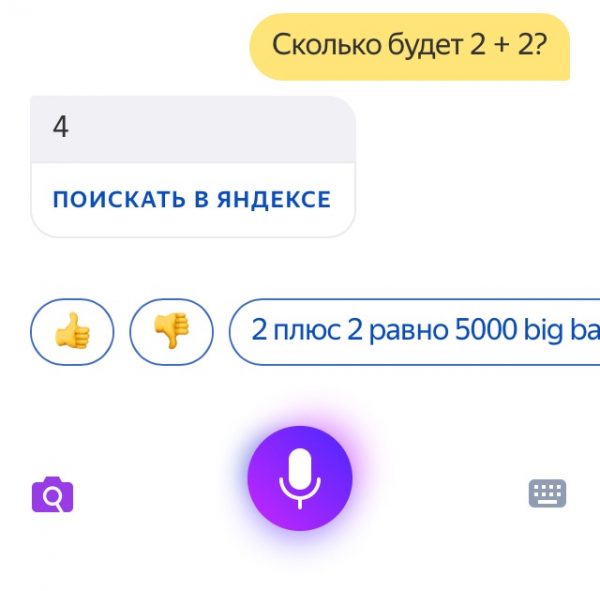
Алиса умеет считать простые арифметические задачи с одним действием
Видео: что умеет Алиса
Как настроить голосового помощника Алису на телефоне
Алиса — компонент «Яндекс.Браузера», поискового приложения «Яндекс» и, конечно, же «Яндекс.Навигатора». Рассмотрим, как настроить помощницу в трёх этих программах.
В «Яндекс.Браузере»: голосовая активация, смена языка, добавление иконки Алисы на «Рабочий стол»
Если вы пользуетесь Алисой через фирменный обозреватель разработчика, перейти к настройкам и изменить параметры помощницы можно следующим образом:
-
Прокрутите новую вкладку в браузере с визуальными закладками до ленты с рекомендациями — тапните по иконке с тремя точками справа. В белом меню выберите раздел с настройками.

Откройте меню браузера через иконку в виде трёх точек

Раскройте меню «Голосовые возможности»

Голосовую активацию можно включить, если у вас установлен первый параметр

После добавления на домашнем экране сразу появится иконка с микрофоном внутри

Выберите голосовой поиск и кликните по «Языка голосового поиска»

Выберите в меню необходимый язык

Чтобы отключить голосовое общение с Алисой, поставьте значение «Не использовать голос»
Настройка в поисковом приложении «Яндекс»
Сначала настроим в поисковой программе от Yandex активацию с помощью голоса:
- Тапните по иконке с тремя полосками в левой верхнем углу приложения (на его главной странице с поисковой строкой).
- В меню на тёмном фоне нажмите на «Настройки».

Тапните по пункту для настроек

Перейдите в меню для голосовой активации

Включите или отключите фразы для голосовой активации Алисы
Настройка офлайнового поиска
Если у вас постоянно случаются перебои с интернетом, активируйте опцию поиска в оффлайновом режиме, то есть в случае, когда у вас отсутствует подключение к интернету. Приложение заранее скачивает результаты поиска по популярным запросам, чтобы потом быстро показать их юзеру, если нет сети на девайсе:
- Переходим в настройки приложения и прокручиваем их до блока «Офлайн-поиск» (он будет ниже голосовой активации Алисы).
- Щёлкаем по единственному в меню пункту. В настройках поиска включаем опцию с помощью переключателя.
- Учтите, что функция будет занимать лишнее место в памяти смартфона, поэтому используем её, только если у есть свободный объём. Ниже видим объём памяти, который будут занимать загруженные заранее результаты поиска распространённых запросов.

Вы можете включить офлайновый поиск информации в Алисе — она загрузит ответы на популярные запросы
Настройка определителя номера
Опция определителя номера доступна только для владельцев телефонов на базе «Андроид», если, конечно, у вас установлено поисковое приложение «Яндекс». В базу определителя введено 5 миллионов российских номеров различных рекламных компаний — при этом она постоянно обновляется. Система будет показывать вам, кто вам звонит, и вы сможете просто не брать трубку. Активировать функцию можно следующим образом:
-
Щёлкните в приложении по иконке в виде трёх полос.

Тапните по иконке в виде гамбургера слева

Откройте меню «Определитель номера»

Нажимаем на «Разрешить» для включения опции

Открываем доступ к контактам и телефону в настройках Яндекса

Перейдите по ссылке «Открыть настройки»

Разрешите наложения в настройках телефона

Тапните по кнопке «Хорошо» в уведомлении
Если «Яндексу» не удастся определить номер, то после вызова вас попросят оставить отзыв о номере, а также указать причину, по которой вам звонили и описать ситуацию: молчание в трубку, навязывание услуг, требование вернуть долг и т. д. Если вы пропустили вызов (не услышали звонок), вы сможете потом просмотреть данные об этом номере.
Вывод виджета с голосовым помощником на главный экран, а также его удаление
Вывести на домашний экран ярлычок Алисы можно не только через настройки «Яндекс.Браузера»:
-
Выберите любое свободное место на домашнем экране и зажмите его (удерживайте палец на одном месте).

Задержите палец на пустом месте на домашнем экране

Раскройте меню «Виджеты»

Тапните по «Приложения и виджеты»

Выберите Алису в перечне виджетов

Установите виджет Алисы на домашний экран
Удаление истории разговора и переписки с Алисой
Если вы хотите избавиться от содержимого вашего чата с Алисой, выполните шаги:
-
Откройте панель Алисы (с помощью ярлыка на домашнем экране или иконки в самом мобильном приложении). В поисковой программе он расположен в правом нижнем углу.

С помощью иконки Алисы справа снизу откройте её панель

Кликните по иконке с тремя точками

Кликните по «Очистить историю»

Подтвердите своё намерение удалить все данные из чата

Откройте настройки браузера и очистите всю историю Алисы и обозревателя
Можно ли изменить голос помощника?
Смена голоса доступна только в «Яндекс.Навигаторе», а в браузере и поисковой программе — нет. В последних двух вариантах придётся слушать голос Татьяны Шитовой. Как сделать замену в приложении для навигации, расскажем:
-
Кликните по значку с тремя линиями в правом углу снизу — перейдите в раздел с настройками.

Откройте настройки через меню навигатора

Тапните по пункту «Голос»

Выберите голос среди загруженных

Вы можете загрузить дополнительные голоса, если не хотите использовать стандартные
Можно ли сделать Алису ассистентом по умолчанию?
На смартфоне с «Андроидом» изначально установлен ассистент Google. Он же и является помощником по умолчанию. Если вы скачали Алису и хотите сделать её главной утилитой, выполните такие шаги:
-
Откройте настройки девайса через иконку в виде шестерни на домашнем экране.

Откройте меню с настройками в телефоне

Откройте раздел «Приложения и возможности»

Выберите «Яндекс» или «Браузер» в качестве ассистента по умолчанию
Можно ли включить Алису в фоновом режиме?
Алиса не работает в фоновом режиме на смартфонах — опция доступна только на ПК. На мобильных девайсах для запуска помощницы посредством голоса нужно сначала открыть приложение, частью которого она является, а затем уже произносить «Слушай, Алиса».
Как использовать Алису на смартфоне
Юзер может общаться с Алисой с помощью голоса и через текстовые сообщения. Голосовые запросы и ответы дублируются в чате с помощницей. Откройте приложение с Алисой, активируйте её голосом или через иконку фиолетового цвета, а затем сформулируйте конкретный запрос. Старайтесь произносить все слова четко и понятно.
Учтите, что во время произнесения запроса иконка внизу панели должна быть в виде пульсирующего кольца — это будет означать, что микрофон устройства включён и готов воспринимать ваш голос. В самом начале диалога будет присутствовать автоматический ответ со списком некоторых умений бота.

После того как откроется панель Алисы в приложении, введите или проговорите вслух свой запрос
Собрать полный перечень команд, которые может выполнять помощница, практически невозможно. Рассмотрим самые популярные запросы:
- Ещё/другой вариант (чтобы получить другой ответ на уже заданный вопрос).
- Хватит.
- Открой сайт «2ГИС» (или иной ресурс).
- Открой «ВКонтакте» (либо другое приложение).
- Погода, прогноз на завтра; погода в Москве (можно заменить на нужный город).
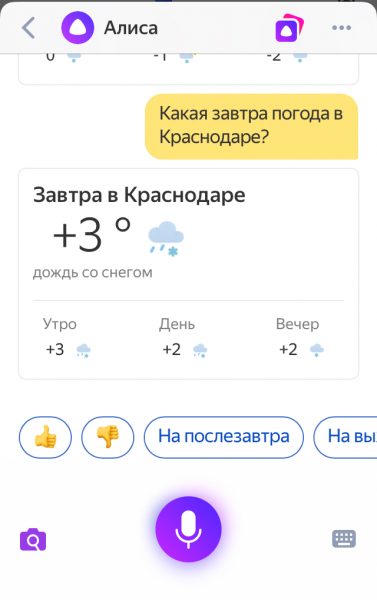
Спросите Алису, какая сейчас погода в вашем городе

Алиса может показать на карте пробки на дорогах в вашем городе
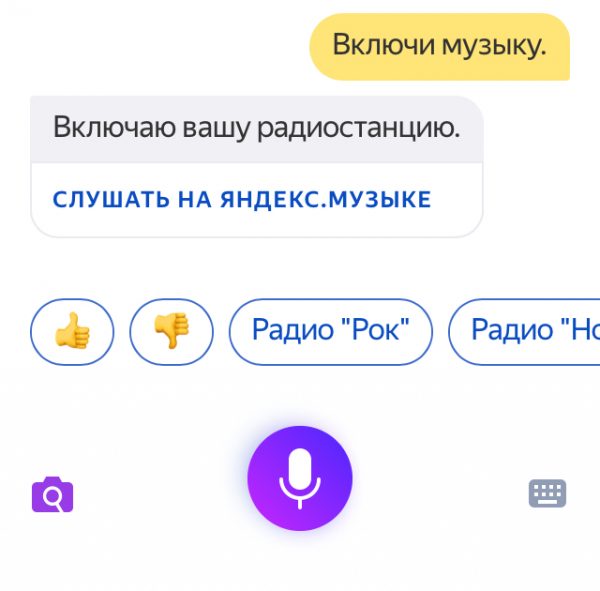
Попросите Алису включить музыку и не забудьте указать жанр
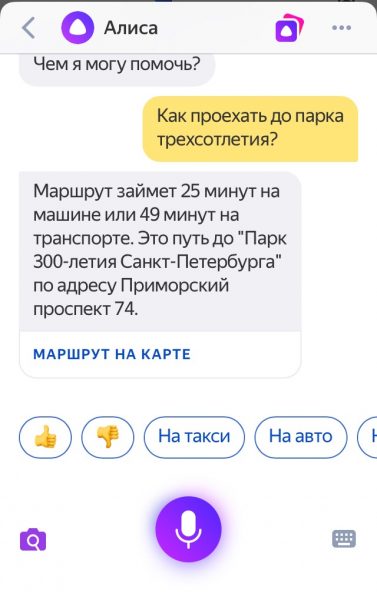
Алиса может показать, как доехать до определённого места в вашем городе
Использовать Алису можно не только для поиска конкретной информации, но и для развлечения. Выберите одну из фраз для начала разговора с помощницей:
- Расскажи анекдот.
- Расскажи шутку.
- Одолжи денег.
- Подбрось монетку.

Алиса может за вас подбросить монетку, если вы не можете сделать выбор в пользу чего-то
Больше команд вы можете найти в специальных приложениях для «Андроида» — запросы будут там рассортированы по категориям. Скачать программы можно с «Плей Маркета».

В приложении «Команды для Алисы» собрано множество запросов, на которые отвечает помощница
Вы можете помочь Алисе развиваться быстрее своими оценками её ответов:
-
Под ответом помощницы будет две иконки — в виде опущенного или поднятого пальца. Если ответ был верным и вам понравился, нажмите на опущенный большой палец.

Оцените ответ положительно или отрицательно

Укажите причину оценки из вариантов ниже

Нажмите на «Да нет, все хорошо», если хотите отменить свою отрицательную оценку

Положительная оценка будет означать, что вы довольны точным ответом Алисы
В настройках Алисы доступны следующие опции для включения, выключения или изменения: голосовая активация, показ виджета на домашнем экране телефона, голос бота (только в навигаторе) и его язык, офлайновый поиск и определитель номера. Через настройки вы можете также очистить чат с Алисой. Чтобы сделать помощника с женским голосом ассистентом по умолчанию на смартфоне, нужно уже идти в настройки самого устройства.
Источник: itmaster.guru
Как настроить Google Ассистент на смартфоне Samsung
На официальном сайте приложение позиционируется как виртуальный голосовой помощник, способный выполнять большой круг задач по звуковой команде, экономить время пользователю Самсунг Galaxy. Основные возможности:
- осуществление звонков заданным контактам, отправка текстовых сообщений;
- определение погоды;
- определение местоположения устройства;
- прокладывание маршрута;
- назначение встреч, напоминание о них;
- установка времени, будильника;
- обновление данных и записей в социальных сетях;
- включение и выключение доступа к сети и др.

Как настроить Google Ассистент на смартфоне Samsung
Google Ассистент – это виртуальный помощник на смартфоне, который помогает искать информацию и решать различные задачи. Как он работает – мы говорим: «Окей, Гугл» и задаем любой вопрос либо даем команду – найти информацию, позвонить, отправить сообщение, запустить на телефоне какое-либо приложение.

Как настроить Google Ассистент на смартфоне Samsung
Сегодня расскажем, как настроить Google Ассистент на смартфоне Samsung. В качестве примера у нас смартфон, работающий на операционной системе Android 11 с фирменной оболочкой One UI 3.1.
На телефоне уже должен быть установлен Google Аккаунт. Переходим в Настройки, находим Google – Службы Google, и открываем этот пункт.
Далее открываем пункт Настройки для приложений Google. Здесь нам нужен раздел Поиск, Ассистент и голосовое управление. Открываем его.
Далее открываем пункт Google Ассистент. При настройке на смартфоне должен быть подключен интернет – мобильный или Wi-Fi. Да и в общем Google Ассистент работает только при включенном интернете.

Первый пункт – Voice Match. Здесь мы учим Ассистента узнавать наш голос. Открываем и включаем опцию Ok Google. Если переключатель не активен, то следуем подсказке – Переходим в Настройки смартфона > Язык и ввод > Голосовой ввод > выбираем Google.
Если переключатель все равно остается не активным, проверьте, возможно, на вашем телефоне установлен другой Ассистент. Например, если активно приложение Яндекс с Алисой, то Google Ассистент уже не включается. Так произошло и на нашем телефоне. Но когда отключили Яндекс, то Google Ассистент заработал.
Далее записываем наш образец голоса, принимаем условия использования сервиса Voice Match и три раза произносим своим голосом команду Окей, Google. Отказываемся от сохранения аудиозаписей вашего голоса в вашем аккаунте.

Второй пункт – выбираем языки, на которых будем общаться с Ассистентом.
Третий пункт – Заблокированный экран. Если хотите пользоваться Google Ассистентом, не разблокируя смартфон, включаете этот пункт. Тут же соглашаемся с получением персональных результатов при вызове Ассистента.
Далее можно включить получение Персональных результатов. Google будет присылать вам на смартфон подсказки, например, из вашего календаря, о запланированных авиарейсах и прочую важную информацию.
Далее есть полезный пункт Напоминания. Здесь мы можем создавать различные напоминания на смартфоне и управлять ими. Открываем раздел, нажимаем на значок с плюсом в правом нижнем углу и голосом задаем напоминание, указываем в какой день и в какое время его создать. В заданное время Google пришлет вам напоминание.
В разделе Музыка можно выбрать любое музыкальное приложение, которое стоит на вашем смартфоне и которое Гугл Ассистент будет включать по умолчанию. Это может быть Яндекс Музыка, Спотифай, Ютуб музыка – в общем любое приложение, которое вы используете.

Ниже еще много настроек, можно их пролистать все и посмотреть то, что нужно именно вам. Например, можно установить сервис для просмотра видео, можно выбрать голос Гугл Ассистента. Предлагается два голоса на выбор – мужской и женский.
Добавим, что запускать Google Ассистент можно не только голосом. Можно нажать и удержать кнопку Домой внизу по центру дисплея.
Подпишись на Техносовет в социальных сетях, чтобы ничего не пропустить:
Как включить S Voice Samsung?
Для активации утилиты управления голосом:
- тапнуть по значку на рабочем столе смартфона (или найти название утилиты через поисковую строку панели сверху);

- для уверенного пользования ассистентом стоит просмотреть ролик-урок, который будет предложен при первом запуске или пропустить шаг;

- задать фразу с помощью которой в дальнейшем будет проводиться активация S Voice Samsung. Необходимо тапнуть по значку в виде микрофона и четко произнести искомую фразу;

- с помощью трех вертикально расположенных точек в правом верхнем углу можно вызвать меню настроек помощника.

После проведения настроек можно начинать работу с ассистентом, просто произнеся искомую фразу. Отметим, что по умолчанию такой фразой является – «Привет, Galaxy». Особенностью голосового помощника является возможность его активации при выключенном экране. Для этого в настройках нужно будет активировать ползунок напротив соответствующего пункта.
Как сделать темную тему на Самсунге

Помимо рассматриваемого ассистента, южнокорейский производитель техники реализовал другого виртуального помощника – Bixby. S Voice является предшественником Bixby. Считается, что новая программа получила более широкий функционал и является не только голосовым, но и внутренним помощником и даже собеседником пользователя. Разработчик разместил на официальном сайте информационное сообщение об отключении утилиты на моделях, где она была предустановлена. Это означает окончание поддержки, отсутствие обновлений. Утилита, в основном, устанавливалась на ряд смартфонов и других гаджетов южнокорейского производителя:
- Galaxy A3, A5, A7, A8, A9;
- Galaxy Note FE, Galaxy Note 2, 3, 4, 5;
- Galaxy S3, S4, S5, S6, S6 edge;
- Galaxy Note Pro2;
- Galaxy W;
- Galaxy Tab 4;
- Galaxy Tab 4 8.0/10.1, Galaxy Tab S8.4, S10.5;
- Некоторые модели умных часов южнокорейского производителя.
Интересно, что на большинстве старых моделей смартфонов никакой замены на новую программу не произойдет. После отключения S Voice, Bixby автоматически начнет свою работу только на умных часах от Самсунг (Gear S3 и Gear Sport).
S Voice что это за программа на Андроид?
Всем привет ребята Поговорим сегодня о проге S Voice, которая предназначена только для телефонов Samsung. Ну и что эта программа делает, наверно подумаете вы.. ну а я отвечу, тут все просто, S Voice выступает в роли голосового помощника. Ну первое что мне пришло в голову, это Окей Гугл, хотя наверно это немного разные все таки вещи
Значит что умеет делать S Voice? Возможности интересны, но вот забегу вперед и скажу что наверно и минусы есть в этом приложении! Ну я в том плане что без косяков жизни нет так бы сказать, не знаю почему, но в каждом приложении, которое бы В ТЕОРИИ МОГЛО БЫТЬ ОЧ ПОЛЕЗНЫМ, то в нем есть косяки такие, что приложением в итоге просто не хочется пользоваться! Извините ребята, немного не по теме написал, это просто мои мысли!
НУ ТАК ВОТ, что же умеет делать S Voice? А вот что, может звонить и отправлять SMS, если это все программа реально умеет делать и без косяков, то честь и хвала ей! Также S Voice умеет узнавать погоду, похвально тоже! S Voice может определить где вы сейчас находитесь, тут наверно нужно чтобы был GPS модуль в телефоне.
Может проложить маршрут, ну да, но с этим также и прекрасно справляются Гугл Карты ну или Яндекс Карты. Есть встроенный будильник, тут вроде ничего особенного нет. Можно добавлять заметки и напоминания в календарь. Можно также включить или выключить Вай Фай.. Ну и многое другое, что-то нужное, а что-то лишнее, ну как мне кажется…
Русский язык в S Voice присутствует, это хорошо
В принципе такие дела. Поиграться с S Voice можно, может ли это приложение быть полезным на практике? Я не знаю…
Но вот почитав в интернете про S Voice я пришел к выводу, что не всем нравится эта программа, ну вот некоторые юзеры задаются вопросом, как же ее отключить? Ну если это и вам интересно, то я сейчас отвечу на этот вопрос. Надеюсь мой вариант если что, то вам поможет. Короче запускаем S Voice, далее идем в настройки, и вот там будет пункт Открыть клавишей Домой, галочку с этого пункта убираем:

Ну и что мы сделали этим? Теперь кнопка Домой будет выполнять свое прямое назначение и запускаться программа S Voice этой кнопкой не будет. Есть и другой вариант отключения: выбираете Приложения и там находите S Voice App и отключаете. Ну или выключайте его через диспетчер
Кстати, в Windows 10 тоже есть помощник, но я думаю что он будет покруче, вы может даже знаете его, это помощник Cortana. Вроде бы помощник женского пола..
Вот как S Voice узнает погоду:

Хм, я об этом не знал, но есть одна оч интересная особенность приложения S Voice, короче можно отдавать команды смартфону даже когда он… ВЫКЛЮЧЕН, вот это да! Однако такую инновационную фишку не все модели поддерживают! То есть от вашего голоса телефон может включиться! А ничего ли я не попутал? Да вроде бы нет! Смотрите, заходите в настройки S Voice, там есть пункт Включение голосом, передвигаете ползунок вправо и далее нажимаете Да:
Но проверьте еще чтобы стояла галочка Команда пробуждения Потом чтобы послать команду, нужно вызвать S Voice, для этого скажите фразу пробуждения, по умолчанию она такая: Привет, Galaxy. После этой фразы откроется приложение S Voice ну и все будет готово для приема вашей команды
Вот нашел картинку, тут написано Добро пожаловать, ну это типа приветствие:
После приветствия будет предложено обучение, его можно пропустить, а можно научится пользоваться S Voice посмотрев краткий урок:
Потом будет такая инфа, это тут говорится что нужно нажать на микрофон и сказать фразу (искать коровы улыбнуло):
Если нажать на три точки в правом верхнем углу, то будет такое меню, тут как видите есть примеры команд, есть учебный курс ну и настройки тоже тут есть:
Я уже выше показывал картинку по поводу инфы о погоде, то я не знаю или версия S Voice другая, но вот тут оформление иное, и вот например как показывается погода в Санкт-Петербурге:
Вот я еще нашел картину, тут уже идет русская речь, да и в правду можно поговорить с S Voice, даже можно сказать что немного интересно:

Ну вот и все ребята на этом, надеюсь что теперь вы уже точно понимаете что такое S Voice и для чего это приложение нужно. Если что не так, то извините, удачи вам!
На главную! неизвестные программы 17.05.2017
Как дозвониться до человека если он заблокировал мой номер? Ваш пароль был скомпрометирован в ВК — что значит? Если в Скайпе удалить сообщение — удалится ли оно у собеседника? Если в торренте написано раздается — что это значит? (зеленым цветом) Как понять что абонент заблокировал тебя в телефоне? Если заблокировать номер телефона — что будет слышать абонент?
Завершить все сеансы в ВК — что это? Неизвестный тип браузера ВК — что это?
Как отключить программу?
Учитывая, что программа дублирует некоторые опции других популярных приложений (например, Яндекс навигатор), у пользователей возникает вопрос – как отключить S Voice Samsung. Ведь, кроме всего прочего, программа тратит заряд аккумуляторной батареи.
Чтобы отключить программу, необходимо перейти в раздел с настройками и убрать галочку напротив пункта «Команда пробуждения». После выполнения этих действий голосовой assistant смартфона под управлением Android не будет реагировать на заданную фразу владельца.
Вывод
S Voice Samsung – система голосовой помощи пользователю, которая устанавливалась на старые модели смартфонов. В настоящее время ей на смену приходит assistant с расширенным функционалом – Bixby. Старая система будет отключена летом 2021 года. Замена произойдет только на умных часах, остальные устройства останутся без фирменного продукта Самсунг.
Активация и отключение помощи не вызовет никаких трудностей. В теле программы предусмотрены настройки, позволяющие произнести искомую фразу и запустить процесс даже при выключенном телефоне.
Как убрать автоотклоненный вызов Samsung
Работа программы активно расходует батарею смартфона и может стать причиной торможения операционной системы. Кроме того, фирменный продукт дублирует многие функции популярных сервисов, поэтому некоторые пользователи предпочитают дезактивировать приложение. Сделать это просто – достаточно убрать галочку в настройках и устройство перестанет «оживать» после того, как владелец произнесет специальную фразу.
Установка Galaxy Wearable и GAssist

Кредит: Диспетчер Windows
- Зайдите в Google Play Store и найдите Galaxy Wearable.
- Выберите устройство Galaxy Wearable (Samsung Gear).
- Щелкните Установить.
- Теперь, когда вы установили приложение, запустите его на своем смартфоне.
- Зайдите в магазин Galaxy.
- Найдите GAssist.
- В результатах поиска щелкните GAssist.Net. Выберите приложение, разработанное Камилом Керски.
- Щелкните Установить.
- Щелкните Принять и загрузить.
- Вернитесь в магазин Google Play.
- На этот раз ищите GAssist.Net Companion. Он разработан cybernetic87.
- Щелкните Установить.
Как создать API Google Assistant

Когда на вашем смартфоне будут установлены все три приложения, вам нужно будет создать свой Google Assistant API.
- Откройте любой браузер и перейдите в облачную платформу Google.
- Войдите в свою учетную запись Google.
- Вверху экрана нажмите Выбрать проект.
- Нажмите «Новый проект» в правом верхнем углу нового всплывающего окна.
- Найдите название проекта и введите желаемое.
- Щелкните «Создать».
- В верхнем левом углу вашей облачной платформы Google щелкните трехстрочный значок.
- Выберите API и службы.
- На панели инструментов найдите созданный вами проект.
- В верхней части экрана нажмите «Включить API и службы».
- Когда вы находитесь в библиотеке API, найдите Google Assistant.
- Щелкните Google Assistant API.
- Затем нажмите Включить.
- Теперь внутри API Google Assistant нажмите Create Credentials.
- В разделе «Учетные данные» найдите, какой API вы используете.
- Щелкните раскрывающееся меню и выберите Google Assistant API.
- Затем найдите, откуда вы будете вызывать API.
- Щелкните раскрывающееся меню и выберите Android.
- Найдите, к каким данным вы будете получать доступ, и выберите Данные пользователя.
- Теперь щелкните Какие учетные данные мне нужны.
- Появится всплывающее окно. Выберите Настроить экран согласия.
- Под Типом пользователя выберите Внутренний или Внешний.
- Теперь нажмите «Создать».
- Под экраном согласия OAuth введите имя приложения и нажмите «Сохранить».
- На боковой панели перейдите в Учетные данные.
- Щелкните Создать учетные данные.
- Выберите идентификатор клиента OAuth.
- Найдите тип приложения и выберите «Телевизоры и устройства ввода с ограниченным доступом» или «Другое».
- В разделе «Имя» вы можете использовать имя по умолчанию или изменить его на любое имя.
- Щелкните «Создать».
- Вернитесь к учетным данным на боковой панели.
- Найдите созданный вами идентификатор клиента OAuth и сбоку щелкните значок «Загрузить».
Загрузка файла JSON на смартфон Android
- Подключите смартфон к компьютеру.
- Найдите файл JSON или файл API, который вы создали ранее.
- Скопируйте его в папку «Загрузки».
- Переименуйте файл secrets.json.
- На вашем смартфоне запустите приложение GAssist.
- Коснитесь «Обзор».
- Перейдите в папку «Загрузки».
- Коснитесь secretts.json.
- После успешной загрузки файла щелкните Далее.
- Коснитесь Аутентифицировать.
- Выберите учетную запись, которую хотите использовать со своим Google Ассистентом.
- Коснитесь Разрешить.
- Снова нажмите Разрешить.
- Появится код аутентификации. Вам нужно скопировать это. Нажмите кнопку «Копировать» справа.
- Вернитесь в приложение GAssist.
- Вставьте код аутентификации в текстовое поле.
- Коснитесь ОК.
- Коснитесь Готово. Убедитесь, что у вас есть все три зеленых галочки.

Настройка Google Ассистента на часах
- На умных часах откройте приложение GAssist.
- Разрешите GAssist доступ к вашему хранилищу и микрофону.
Источник: aleksmix.ru